Genom att gruppera dina kalkylblad kan du få ut mer funktionalitet ur Excel. Du länkar i huvudsak två ark till ett, vilket gör det lättare att referera och dra data mellan ark. Du kan också utföra uppgifter på flera kalkylblad samtidigt, vilket gör att du kan vara mer effektiv med din tid. Denna färdighet förbättrar väsentligt din Excel-produktivitet.

Vad händer när två eller flera Excel-kalkylblad finns i en grupp? Det är ganska enkelt. I en grupp görs ändringarna du gör på ett kalkylblad i alla andra kalkylblad på samma plats. Det fungerar bäst om kalkylbladen redan har identiska datastrukturer.
datorn säger att ingen ljudutmatningsenhet är installerad
Så låt oss börja med att lära oss alla detaljer i Microsoft Excel-kalkylbladsgrupper.
Gruppera valda arbetsblad
Guiderna nedan belyser processen att skapa grupper av kalkylblad du väljer. På så sätt kan andra kalkylblad förbli oberoende och inte ha ändringar replikerade i dem när du redigerar ett annat kalkylblad.
Så här grupperar du 2 eller fler kalkylblad i Excel
Nedan finns instruktioner för att gruppera ark i Excel för Windows. I det här exemplet använde vi Excel 2019 - stegen är identiska på alla tidigare utgåvor.
- Öppna arbetsboken du vill arbeta med, som innehåller de kalkylblad du vill gruppera tillsammans.
- Tryck och håll ned Ctrl och klicka sedan på var och en av kalkylbladsflikarna du vill gruppera.

- Alternativt, klicka på den första kalkylbladsfliken du vill gruppera, tryck och håll ned Flytta och klicka sedan på den sista kalkylbladsfliken för att gruppera på varandra följande kalkylblad.

- Gör nu alla ändringar i ett av arbetsbladen i gruppen. Du bör märka att denna förändring sker i alla kalkylblad, även om du bara har redigerat ett av dem. Detta är kraften i grupper i Excel.
Tänk på att du måste avgruppera dina kalkylblad för att inaktivera gruppfunktionen. För att göra detta, följ våra guider nedan.
Hur man grupperar kalkylblad i Excel för Mac
Grupperingsprocessen för Excel på macOS är nästan identisk med andra plattformar. Det är ett enkelt och snabbt sätt att öka din effektivitet om du arbetar med flera ark i en arbetsbok. Låt oss se hur du grupperar kalkylblad i Excel för Mac.
- Öppna arbetsboken du vill arbeta med, som innehåller de kalkylblad du vill gruppera tillsammans.
- Tryck och håll ned ⌘ (kommando) och klicka sedan på var och en av kalkylbladsflikarna som du vill gruppera.
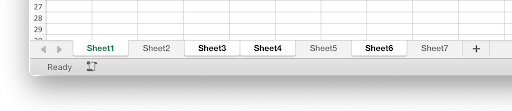
- Alternativt, klicka på den första kalkylbladsfliken du vill gruppera, tryck och håll ned Flytta och klicka sedan på den sista kalkylbladsfliken för att gruppera på varandra följande kalkylblad.
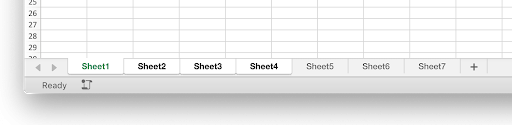
- Gör nu alla ändringar i ett av arbetsbladen i gruppen. Du bör märka att denna förändring sker i alla kalkylblad, även om du bara har redigerat ett av dem.
Tänk på att du måste avgruppera dina kalkylblad för att inaktivera gruppfunktionen. För att göra detta, följ våra guider nedan.
Hur man delar upp kalkylblad i Excel
Om du inte längre vill använda gruppfunktionalitet kan du enkelt avgruppera de valda arbetsbladen med metoderna nedan. Oroa dig inte - du kan alltid omgruppera dem i framtiden!
kan inte justera skärmens ljusstyrka windows 10
- Håll Ctrl tangenten på ditt tangentbord.
- Klick på något av arbetsbladen i din grupp som du vill avgruppera. Detta gör att du kan ta bort enskilda kalkylblad, men behålla resten av gruppen intakt.
Fortsätt läsa för att lära dig hur du kan gruppera och dela upp alla kalkylblad samtidigt i Excel.
Gruppera alla arbetsblad
Om du inte vill slösa tid på att välja varje kalkylblad individuellt, finns det en metod för att snabbt gruppera (och dela upp) alla kalkylblad i en arbetsbok. Detta gör ditt arbetsflöde mer effektivt om du behöver ändra alla ark, ta bort något från alla ark eller lägga till något i alla ark.
Så här grupperar du alla kalkylblad i Excel
- Öppna arbetsboken du vill arbeta med, som innehåller de kalkylblad du vill gruppera tillsammans.
- Högerklicka på något av de redan befintliga arken och välj sedan Välj Alla ark från snabbmenyn.
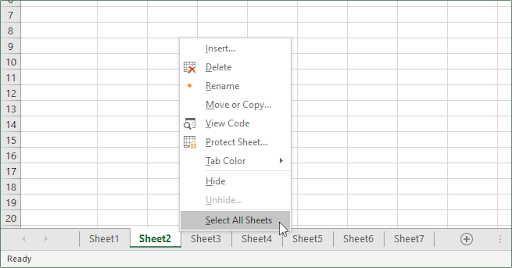
- Du bör se att alla ark har valts direkt, vilket gör dem till en grupp.
Notera : Tänk på att du inte kommer att kunna bläddra igenom dina ark medan de alla är i en grupp. Om du gör det kommer de omedelbart att delas upp, och du måste upprepa stegen ovan för att återskapa gruppen.
hur man sätter in pdf för att utmärka sig
Hur man avgrupperar alla kalkylblad i Excel
- Högerklicka på alla ark som för närvarande är i en grupp. Detta kan vara en grupp vald individuellt, eller en grupp gjord av alla kalkylblad i dokumentet.
- Välj Dela upp ark från snabbmenyn.
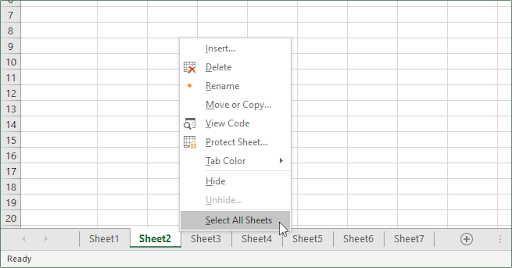
- Alla grupper bör inaktiveras nu.
Alternativt kan du dela upp alla kalkylblad genom att klicka på valfri kalkylbladsflik utanför gruppen. Detta fungerar bara om det finns ett arbetsblad utanför gruppen!
Slutgiltiga tankar
Om du behöver ytterligare hjälp med Excel, tveka inte att kontakta vår kundtjänst, tillgänglig 24/7 för att hjälpa dig. Återvänd till oss för mer informativa artiklar alla relaterade till produktivitet och modern teknik!
Vill du ta emot kampanjer, erbjudanden och rabatter för att få våra produkter till bästa pris? Glöm inte att prenumerera på vårt nyhetsbrev genom att ange din e-postadress nedan! Få de senaste tekniknyheterna i din inkorg och var den första att läsa våra tips för att bli mer produktiv.
Du kanske också gillar
» Hur man delar upp kolumn i Excel
» Hur man lägger till och tar bort ledande nollor i Excel
» 14 Excel-trick som kommer att imponera på din chef


